光源の明るさをルーメンとして指定したとき、露出調整しても真っ暗なままになる
光源の明るさとして「単位」を「ルーメン」(lm)に切り替えることができます。

照明器具の明るさについては「照明器具で使われるルーメン値の参考」もご参照くださいませ。
照明器具で使われるルーメン値を指定してレンダリングすると真っ暗な状態になります。
無限遠光源での太陽からの明るさ1.0を100k(lx)とし、これを基準にその他の光源の明るさも調整されているためです。
仮に1m上空にある太陽光が直下に入射したとした場合、1256637.06(lm)に相当する明るさになります。
比較すると、照明器具としてのルーメン指定はものすごく小さい値になります。
この計算についてはチュートリアルの「ルーメン値をShade3Dのシーンで扱う」もご参照くださいませ。
このようなシーンの場合、露出を上げることで調節します。
露出は、光源ではなくレンダリングした画像(現実世界では眼やカメラ側)の全体の明るさの調整を指します。
露出調整はいくつか方法があります。
電球のシーンと光源の指定
例として白熱電球(60W相当)を配置し、光源として点光源の明るさを810(lm)として照明を与えます。
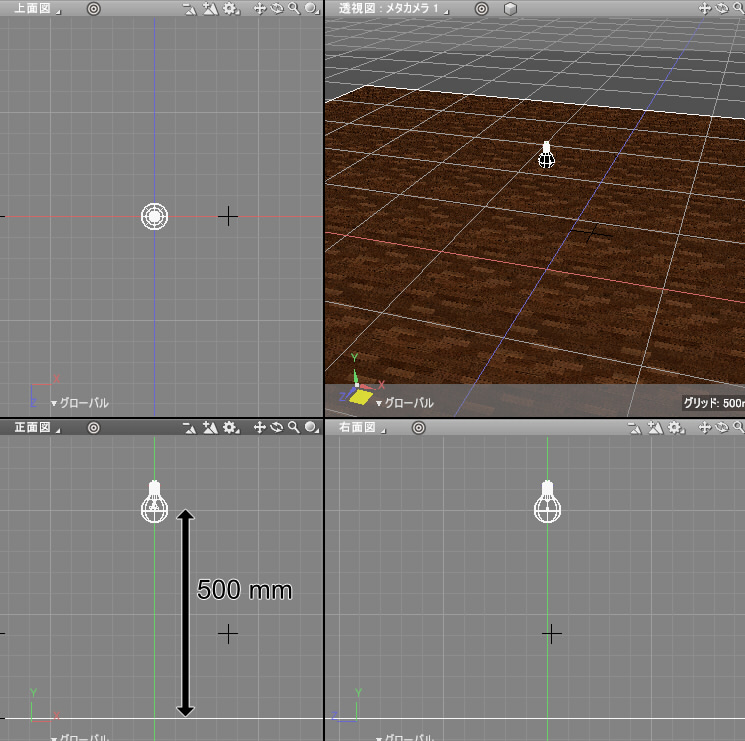
地面から500(mm)の高さの位置に電球を配置しました。
電球のガラスは表面材質として「影を落とさない」「影を表示しない」を指定しており、電球内部にある点光源がさえぎられることがないようにしました。
点光源の形状情報ウィンドウでは「単位」を「ルーメン」、「明るさ」を810(lm)としています。
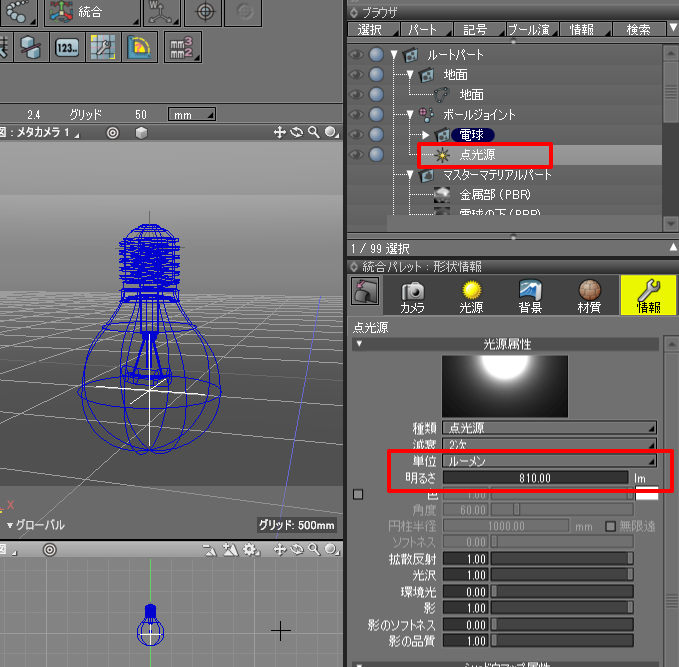
無限遠光源の「明るさ」を0とし、背景のIBLも指定せず、点光源だけを使用したライティングです。
レンダリング
Shade3D ver.21でレンダリング設定の「カラーマネジメント」でsRGBを指定してレンダリングしました。
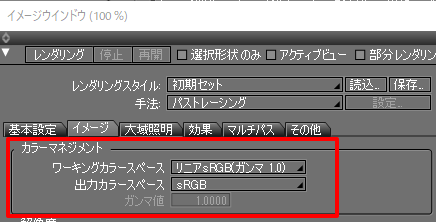
リニアワークフローを考慮したレンダリングになります。
ver.19以前の場合は「フォトリアルにしたい (リニアワークフロー)」もご参照くださいませ。
真っ暗になっています。
これは、点光源の明るさが小さな値のために真っ暗になります。
明るさが間違っているというわけではありません。
露出調整
露出調整の手段としては、大きく以下の3つが考えられます。
- 色補正ウィンドウの「ゲイン」の値を上げる
- レンダリング設定の「照度調節」の値を上げる
- 光源の明るさ自身の値を上げる
順番に確認していきます。
色補正ウィンドウの「ゲイン」の値を上げる
色補正ウィンドウの「ゲイン」値を100としました。これで100倍明るくなるはずです。

ところが、これでも光は地面に届いていません。
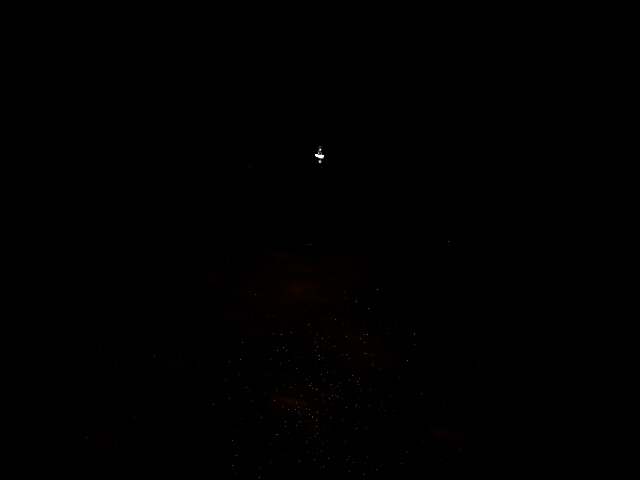
これは、レンダリング工程において途中で明るさ(照度もしくは輝度)が0.0となり、0にいくら大きい値を掛けても0になる、という状態になっているためです。
レンダリング設定の「照度調節」の値を上げる
色補正ウィンドウの「ゲイン」値を1.0に戻し、レンダリング設定の「基本設定」タブより「照度調節」の値を10としました。
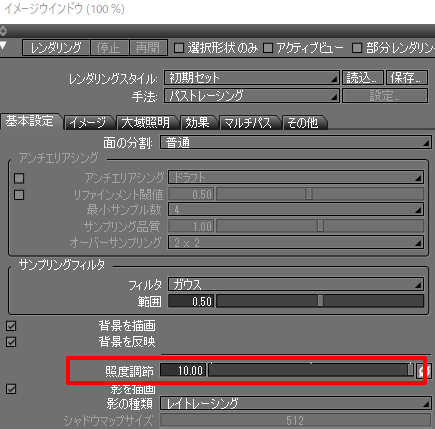
レンダリングすると以下のようになりました。
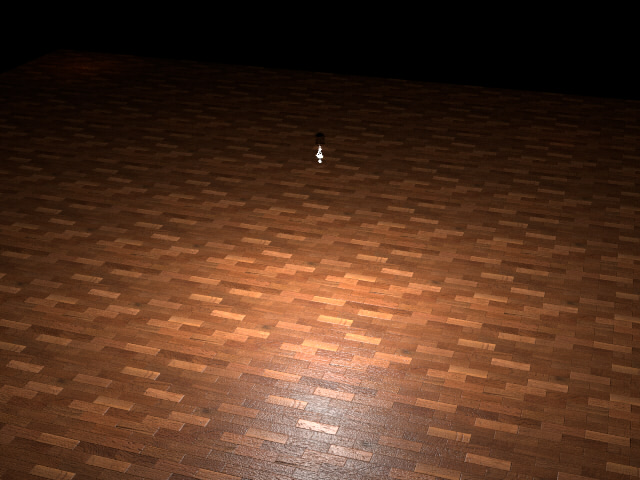
今度はうまくいきました。
Shade3Dのバージョンによって、この「照度調節」の値が正しく動作しない場合がありました。
その場合は、次に説明する光源自身の明るさを調整するようにします。
光源の明るさ自身の値を上げる
「照度調節」の値を0.0に戻します。
最終手段として光源の明るさを直接100倍などしてもいいですが、ここでは「光源ジョイント」を使用して相対的に明るさを変化させることにします。

ツールボックスの「パート」-「ジョイント」-「光源」を選択して光源ジョイントを作成し、
ブラウザで光源ジョイント内にオブジェクト光源を入れます。
光源ジョイントの形状情報ウィンドウで「光源」の値を10.0にします。

これはルーメン値で指定した明るさを10^2倍(光源ジョイント値の二乗)したものに相当します。
光源に「ルーメン」を使っている場合は「810 * 10^2 = 81000(lm)」とした時と同じです。
「減衰基準距離」を使っている場合は、光源ジョイント値を光源の明るさに掛けた値が使用されます。
レンダリングすると以下のようになりました。
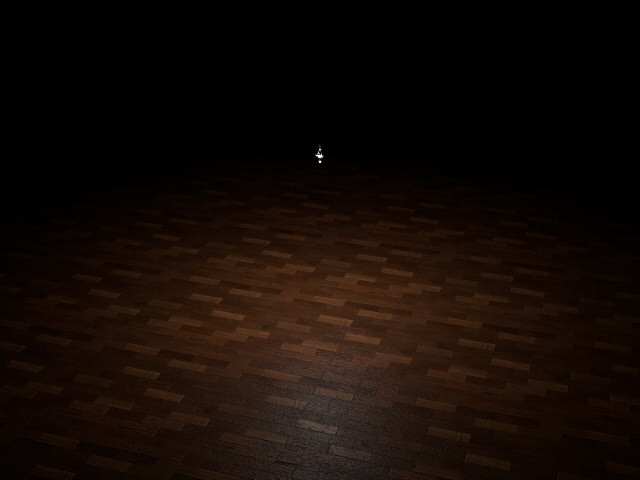
この「光源の明るさ自身の値を上げる」のは最終手段になります。
上記3つの方法で順番に確認していくのがよさそうです。